Просмотр файлов и папок
Одним из главных применений Проводника является просмотр структуры папок и файлов компьютера. Окно Проводник разделено на две части. Слева отображается иерархическая структура папок компьютера. (В Windows используется термин папка для обозначения каталога. Никогда нельзя забывать, что папка – это просто другое название каталога, а папка в папке есть не что иное, как подкаталог внутри каталога.)
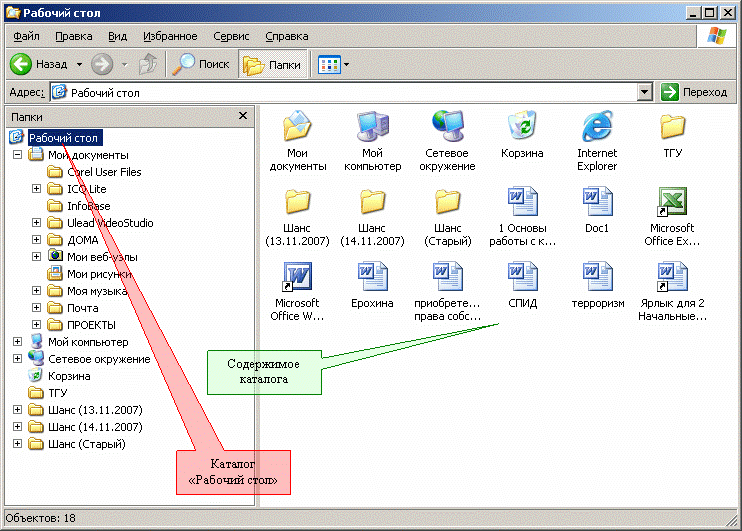
На вершине иерархии находится Рабочий стол. На уровень ниже располагаются значки Мой компьютер, Сетевое окружение и Корзина. В группе Мой компьютер сосредоточены все ресурсы данного компьютера, в частности, дисководы и жесткие диски, представленные соответствующими значками. Сюда также входят папки, касающиеся настройки Панель управления и Принтеры и факсы. Могут также быть включены некоторые другие специальные папки, в зависимости от того, какие компоненты Windows установлены.
В правой части своего окна Проводник отображает содержимое папки, выделенной в левой панели. Если, например, выделить слева значок, соответствующий диску С:, то справа отобразится его содержимое.
Существует возможность раскрывать и скрывать отдельные ветви иерархического дерева. Если в левой части окна рядом со значком папки находится знак (+), это означает, что внутри этой папки находятся другие. Чтобы просмотреть их, надо щелкнуть мышью на знаке плюс или дважды щелкнуть на значке папки.
После этого знак плюс превратится в минус, а папки, содержащиеся внутри, будут выведены на экран. Часть из них может также содержать папки внутри себя. Повторив те же действия, можно просмотреть и их содержимое. Чтобы спрятать папки, находящиеся внутри данной папки, щелкните по знаку минус рядом с ней или сделайте по ней двойной щелчок.
